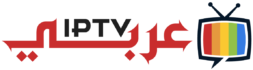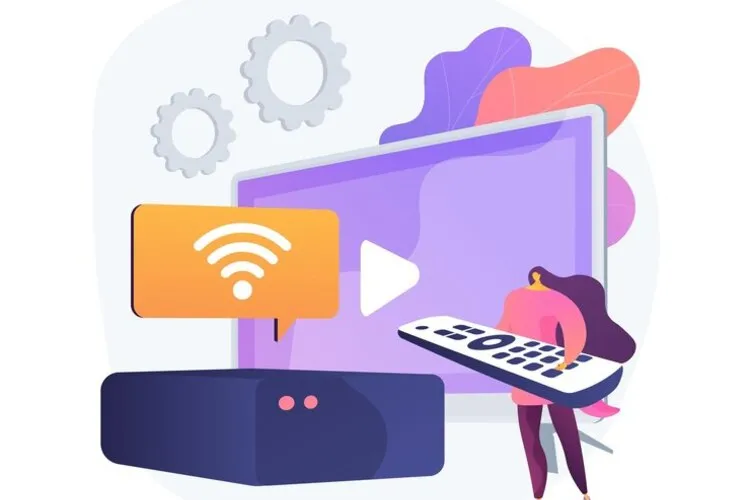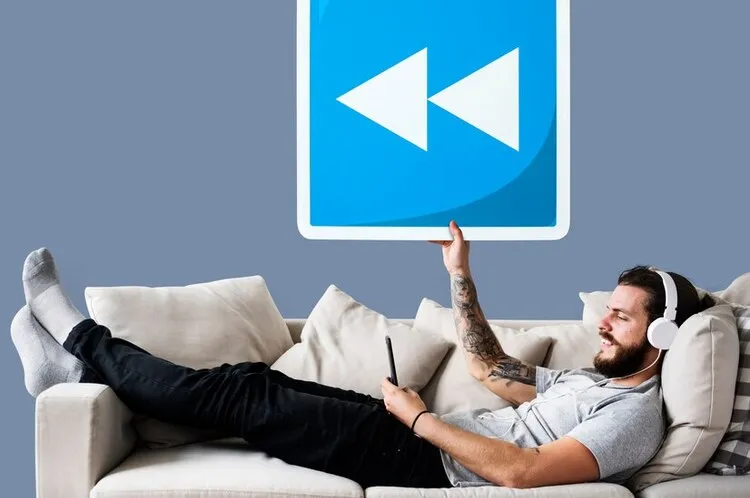هل تبحث عن طريقة مرنة ومبتكرة لمشاهدة محتواك المفضل على شاشة التلفاز؟ حان الوقت لتجربة طريقة تشغيل IPTV على كروم كاست! في هذا الدليل الشامل عبر موقع عربي IPTV وهو افضل موقع سيرفرات IPTV، سنكشف لك عن خطوات بسيطة لتمكين اشتراكات IPTV على كروم كاست، مما يجعل تجربتك الترفيهية أكثر سلاسة وإثارة. مع تقدم التقنيات مثل Chromecast، أصبح من السهل بث المحتوى من هاتفك أو جهازك اللوحي إلى التلفاز. انضم إلينا واكتشف كيف يمكنك تحويل تلفازك إلى مركز ترفيهي متكامل.
ماهي خدمة IPTV؟
IPTV هو نظام يقدم محتوى التلفاز عبر الإنترنت بدلاً من الطرق التقليدية مثل الإشارة الهوائية أو الكابل. يتيح للمستخدمين الوصول إلى مجموعة متنوعة من القنوات التلفزيونية، الأفلام، والبرامج من خلال تطبيقات مخصصة.
ماهو كروم كاست؟
Chromecast هو جهاز بسيط الاستخدام يحول التلفاز التقليدي إلى تلفاز ذكي. كل ما عليك هو توصيل الجهاز بالتلفاز، واستخدام هاتفك الذكي أو اللوحي كجهاز تحكم عن بُعد لبث المحتوى على الشاشة الكبيرة.
طريقة تشغيل IPTV على كروم كاست
إذا كنت ترغب في تشغيل IPTV على جهاز كروم كاست، إليك خطوات بسيطة وسهلة لضبط البث والاستمتاع بمحتوى تلفزيوني مميز على شاشة التلفاز:
- إعداد جهاز Chromecast:
- قم بتوصيل جهاز Chromecast بالتلفاز الخاص بك، ثم اتبع التعليمات لإعداده.
- تأكد من أنه متصل بنفس شبكة Wi-Fi التي تستخدمها مع جهازك المحمول.
- تحميل تطبيق IPTV:
- اذهب إلى متجر Google Play على جهاز Android الخاص بك.
- ابحث عن تطبيق IPTV Smarters Pro أو أي تطبيق IPTV تفضله.
- قم بتثبيت التطبيق وانتظر حتى يتم تحميله.
- إعداد حساب IPTV:
- بعد تثبيت التطبيق، افتحه وأدخل بيانات اشتراك IPTV الخاصة بك مثل اسم المستخدم وكلمة المرور أو رابط M3U.
- تفعيل ميزة الكاستينج:
- في التطبيق، اذهب إلى إعدادات البث وابحث عن خيار “تفعيل الكاستينج” أو “مشاركة الشاشة”.
- قم بتفعيل هذه الميزة لتتمكن من بث المحتوى إلى جهاز كروم كاست.
- الاتصال بكروم كاست:
- بعد تفعيل ميزة الكاستينج، ابحث عن جهاز كروم كاست في قائمة الأجهزة المتاحة على شبكة Wi-Fi.
- اختر جهاز كروم كاست الخاص بك من القائمة.
- بدء البث:
- تصفح القنوات والمحتوى المتاح في التطبيق.
- اختر البرنامج أو القناة التي ترغب في مشاهدتها واضغط على أيقونة الكاستينج لنقل المحتوى إلى كروم كاست.
- استمتع بمشاهدة المحتوى:
- بمجرد الاتصال، سيتم عرض المحتوى على شاشة التلفاز ويمكنك الاستمتاع بتجربة مشاهدة مريحة وواضحة.
باتباع الخطوات السابقة، يمكنك تشغيل IPTV على جهاز كروم كاست بكل سهولة، مما يمنحك تجربة مشاهدة مريحة وعالية الجودة على شاشة التلفاز. لا تنس أن اختيار التطبيق المناسب يُحدث فرقًا كبيرًا في جودة البث، لذا يمكنك تحميل IPTV Smarters Pro أو أي تطبيق موثوق يتوافق مع كروم كاست. وإذا كنت تبحث عن تشغيل IPTV على أجهزة أخرى مثل Firestick، فإليك طريقة تنزيل التطبيقات على جهاز Firestick. أما إذا كنت تطمح للدخول في عالم IPTV كموزع محترف، فيمكنك التعرف على كيفية أن تصبح موزع IPTV وتحقيق دخل مستدام من هذا المجال المتنامي.
أهم مزايا تشغيل قنوات IPTV على الكروم كاست
تستطيع الاستمتاع بمميزات عديدة عند تشغيل IPTV على كروم كاست او اى متصفح اخر، هذه المميزات هي كالتالي:
- وصول سهل من أي جهاز: الاستمتاع بخدمات IPTV على أي جهاز متصل بالإنترنت، سواء كان جهاز كمبيوتر، هاتف ذكي، أو جهاز لوحي.
- لا حاجة لأجهزة إضافية: تشغيل IPTV بدون الحاجة لجهاز رسيفر أو شاشات ذكية، مما يسهل الإعداد ويقلل التكاليف.
- تحديثات مستمرة تلقائيًا: الحصول على التحديثات والميزات الجديدة بشكل تلقائي دون الحاجة للتدخل اليدوي.
- دعم لمجموعة متنوعة من الأنظمة: إمكانية تشغيل IPTV عبر مختلف أنظمة التشغيل مثل Windows، macOS، Android، وiOS.
- واجهة مستخدم سلسة ومريحة: تجربة استخدام سهلة وسلسة لتصفح القنوات والمحتوى المتاح بسهولة.
كيفية استخدام Google Chromecast بدون شبكة WiFi؟
إذا كنت ترغب في تشغيل Chromecast بدون اتصال WiFi، فإن الخطوة الأولى هي إنشاء اتصال مشترك يتيح للجهاز العمل بكفاءة في أي مكان. يمكن تحقيق ذلك بسهولة على الهواتف المحمولة، حيث توفر معظم الشركات المصنعة خيار مشاركة الإنترنت مع أجهزة أخرى.
يعمل هذا الاتصال المشترك كنقطة WiFi متنقلة تتيح لعدة أجهزة الاتصال بها، لذا يُفضل ضبط الإعدادات بشكل صحيح لضمان تشغيل Chromecast بسلاسة. بمجرد تفعيل نقطة الاتصال، سيتمكن Chromecast من الارتباط بها فورًا، ويمكنك متابعة تشغيل الإنترنت كالمعتاد.
خطوات إعداد Chromecast بدون WiFi
- الدخول إلى الإعدادات على الهاتف، ثم الانتقال إلى “الشبكات والإنترنت” أو “شبكات الهاتف المحمول”.
- الضغط على “نقطة اتصال Wi-Fi ومشاركة الإنترنت” أو “نقطة اتصال Wi-Fi الشخصية”.
- تفعيل نقطة الاتصال باستخدام المفتاح المخصص، ثم ضبط الإعدادات المطلوبة.
- إنشاء نقطة وصول بنفس اسم Wi-Fi وكلمة المرور التي كان متصلاً بها جهاز Chromecast سابقًا.
- تفعيل نقطة الوصول للتأكد من أنها تعمل بكفاءة.
- سيتم توصيل Chromecast تلقائيًا بالشبكة الجديدة بمجرد تشغيله.
باستخدام طريقة تشغيل IPTV على كروم كاست، يمكنك الاستمتاع بتجربة ترفيهية رائعة على شاشة التلفاز من خلال بث محتوى IPTV بسهولة وبدون الحاجة إلى أجهزة إضافية. سواء كنت تستخدم جهاز كمبيوتر أو هاتف ذكي، تتيح لك هذه الطريقة الوصول إلى محتوى متنوع بأعلى جودة، مما يجعلها خيارًا مثاليًا لكل محبي الترفيه المنزلي.
الأسئلة الشائعة
هل يمكن وضع IPTV على Google Chromecast؟
قم بتنزيل وتثبيت تطبيق IPTV المتوافق مع Chromecast على جهازك المحمول أو الكمبيوتر اللوحي. تأكد من توصيل جهاز Chromecast والجهاز نفسه بنفس شبكة Wi-Fi. بعد ذلك، افتح تطبيق IPTV على جهازك المحمول أو اللوحي واختر المحتوى الذي ترغب في مشاهدته من واجهة التطبيق.
كيف أضيف قنوات على IPTV؟
لإضافة قنوات إلى تطبيق IPTV، هناك عدة طرق يمكن استخدامها، وهي:
- إدخال بيانات Xtream
يمكنك إدخال بيانات الاتصال الخاصة بخدمة Xtream، والتي تتضمن اسم المستخدم (Username)، وكلمة المرور (Password)، بالإضافة إلى الرابط المختصر (URL) مع المنفذ (Port). - استخدام رابط m3u
طريقة أخرى هي رفع قائمة القنوات باستخدام رابط m3u الذي يتضمن جميع القنوات المطلوبة. - رفع ملف القنوات عبر موقع التطبيق
في بعض التطبيقات المخصصة للتلفزيونات الذكية مثل Samsung وLG، يمكن إضافة القنوات من خلال موقع التطبيق. لكل مستخدم يتم تخصيص عنوان MAC وDevice Key. لرفع ملف القنوات، يقوم المستخدم بالدخول إلى موقع التطبيق، ثم إدخال عنوان MAC وDevice Key الخاص بالجهاز.
ما هي وظيفة الكروم كاست؟
يمكنك بسهولة مشاهدة المحتوى المفضل لديك من جهازك المحمول أو الكمبيوتر على التلفزيون، مع إمكانية إرسال المحتوى إلى التلفزيون في الوقت نفسه باستخدام جهازك.